Google ha una storia di creazione di app simili che hanno lo stesso scopo. È stato il caso dei client di posta elettronica Gmail e Inbox e delle app di messaggistica di Google: Allo e Hangouts.
Google Tasks e Google Keep si trovano in una situazione simile. Sono due app che ti aiutano a gestire il tuo carico di lavoro creando attività. Tuttavia, questi due hanno alcune differenze significative che possono influenzare la scelta di un'app rispetto all'altra. Quindi esploriamo entrambe le app e le loro funzionalità chiave per vedere quale app è un task manager migliore per te.
Sommario

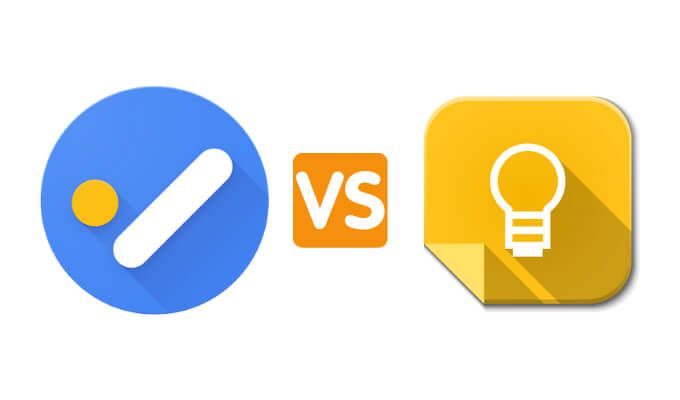
Google Task e Google Keep: come sono diversi
È chiaro come Google Tasks e Google Keep siano simili: entrambe le app sono lì per aiutarti a creare e organizzare le attività. Inoltre, entrambe le app sono disponibili per l'utilizzo sullo stesso numero di piattaforme. Puoi utilizzare Google Keep e Google Task sul tuo smartphone (Android e iOS), oltre che sul tuo computer, ed entrambe le app hanno la versione web a cui puoi accedere dal tuo browser.
Allo stesso tempo, le differenze tra Google Keep e Google Tasks non sono così evidenti. Sono diversi per design, integrazione con altre app Google e si rivolgono a utenti diversi.
Interfaccia & Progettazione dell'app
La differenza più significativa tra le due app è la loro interfaccia. In breve, se preferisci un design delle app minimalista, scegli Attività. D'altra parte, se preferisci più dettagli e funzionalità extra nelle tue app, allora ti piacerà Keep.
Google Task è intuitivo e non avrai problemi a navigare nell'app anche se non l'hai mai usato prima. Il design dell'app non ti distrarrà dal tuo obiettivo principale, ovvero creare più attività. Anche la creazione di nuove attività, attività secondarie ed elenchi e la loro organizzazione è semplice.

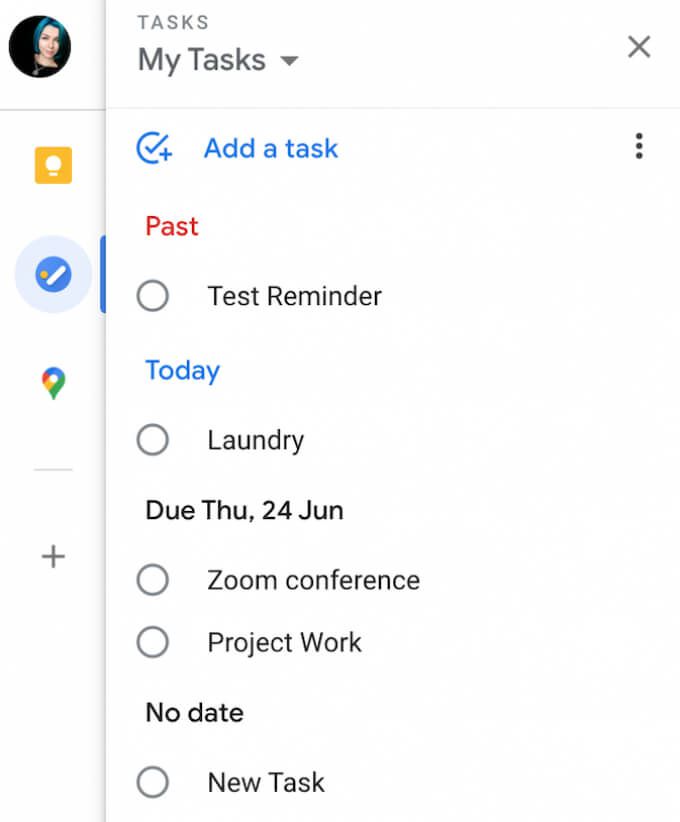
Google Keep offre una struttura più complessa. Il formato della bacheca Post-It ti dà la libertà di organizzarlo in modo più creativo. Keep è eccellente per coloro che preferiscono aggiungere più colori e immagini alle loro liste di cose da fare. Keep è per quegli utenti che vogliono abbandonare l' “elenco” formattare e utilizzare etichette, hashtag e vari codici colore per organizzare le proprie attività. Google Keep ti consente anche di allegare link e file multimediali alle tue attività.

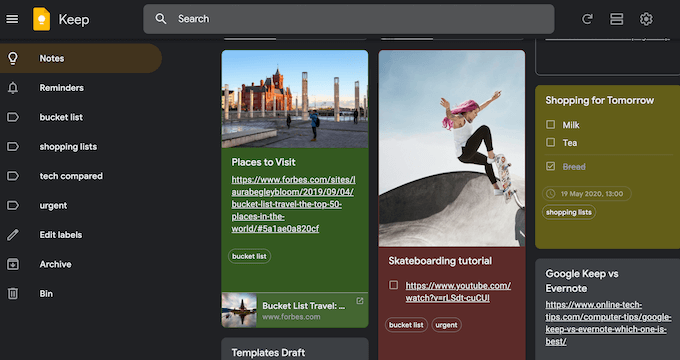
In breve, Google Tasks è più semplice e orientato alle attività, mentre Google Keep è migliore per aggiungere note ed elementi multimediali al tuo -do list.
Tipo di promemoria
Una grande differenza tra Google Keep e Google Task è nel modo in cui ogni app gestisce i promemoria delle attività.
Sia Google Keep che Google Tasks ti consentono di creare promemoria per le tue attività. Tuttavia, Google Keep è in qualche modo limitato nel tipo di promemoria che puoi creare. Ad esempio, puoi creare un promemoria solo per un intero elenco di attività e non per singole voci dell'elenco.

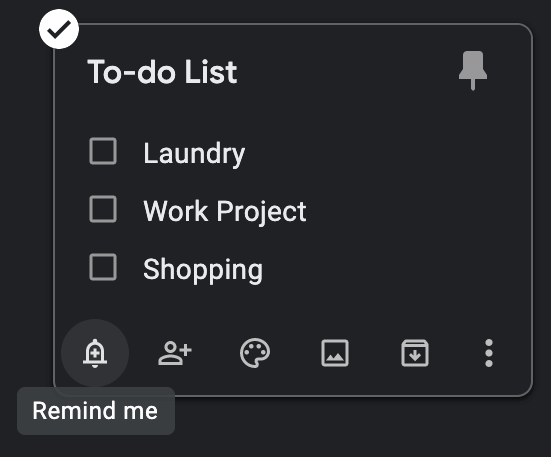
Google Task è l'opposto. Puoi creare un promemoria solo per una singola attività e non per l'intero elenco.

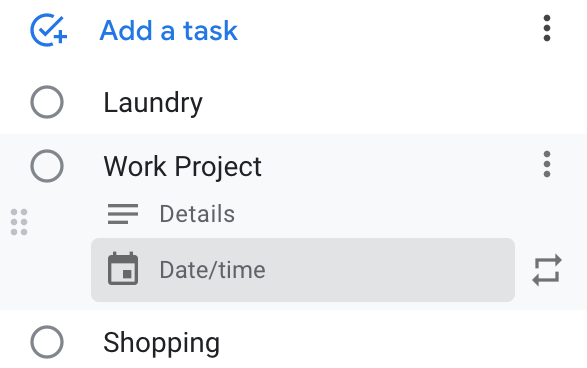
Alcuni utenti potrebbero dire che Google Keep è un po' più avanti di Tasks su questo, in quanto consente anche di creare promemoria basati sull'ora e sulla posizione.
Per creare un promemoria basato sulla posizione in Google Keep, seleziona il tuo elenco di attività e segui il percorso Ricordamelo > Seleziona luogo > Salva.

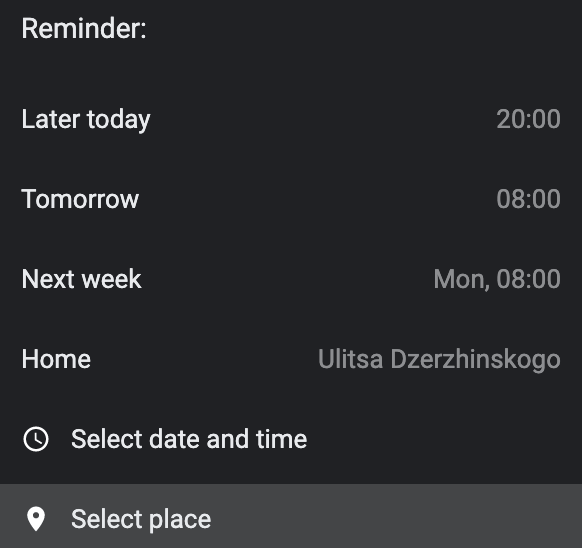
Sfortunatamente, Google Tasks è limitato ai soli promemoria basati sul tempo.
Integrazione di Google Apps
Sia Google Keep che Google Tasks sono disponibili su tutte le piattaforme Google. Puoi utilizzare entrambe le app in Google Drive, Gmail, Google Docs, ecc. Tuttavia, noterai che Google Tasks funziona meglio se abbinato a Gmail e Google Keep offre una migliore integrazione con Google Docs.
Se sei un utente Gmail attivo, probabilmente ti rivolgerai a Google Tasks. Puoi creare attività ed elenchi direttamente da Gmail utilizzando Google Tasks e trascinare e rilasciare le email direttamente nei nuovi elementi delle attività. Sfortunatamente, Google Keep non ha questa funzione.


Invece, Google Keep è più adatto a chiunque passi molto tempo a lavorare in Google Documenti. Puoi trascinare e rilasciare le tue note da Google Keep direttamente nei tuoi documenti in Google Documenti. Non potrai fare lo stesso utilizzando Google Tasks.

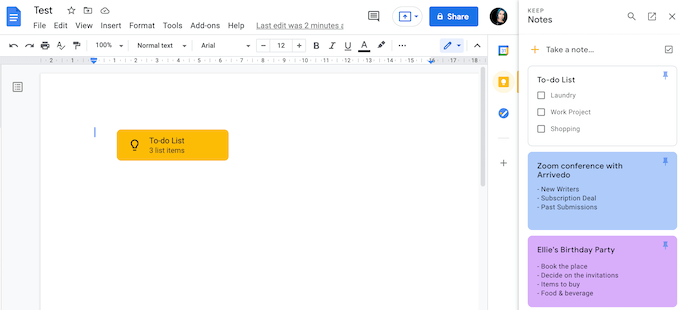
Opzioni di collaborazione
Quando scegli tra le due app, devi chiederti chi utilizzerà i tuoi elenchi di attività. Se sei solo tu, Google Task è più che sufficiente. Tuttavia, se stai anche cercando di condividere la tua attività e le tue note, ti conviene utilizzare Google Keep.
Google Tasks non offre alcuna funzionalità di collaborazione. Non puoi condividere singole attività o elenchi di attività con altri utenti online e gli elenchi di attività rimangono con te.
D'altra parte, Google Keep è uno strumento collaborativo in base alla progettazione. L'app rende facile e veloce condividere le tue note con altri utenti.
Per condividere la tua scheda Google Keep, individuala nella bacheca delle attività di Google Keep e seleziona l'icona Collaboratore nella parte inferiore.

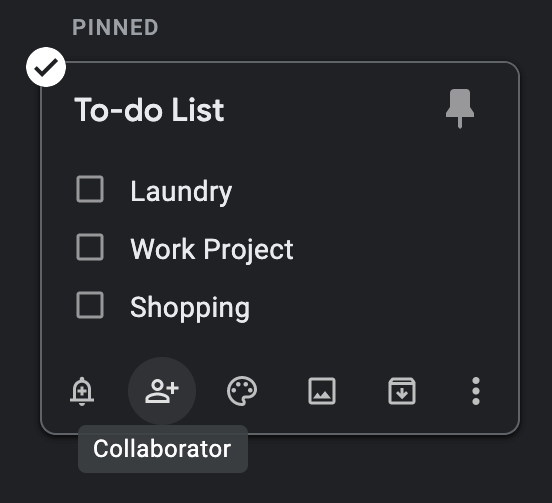
Aggiungi l'email della persona ( o persone) con cui vuoi condividere la tua carta. Quindi seleziona Salva per confermare.

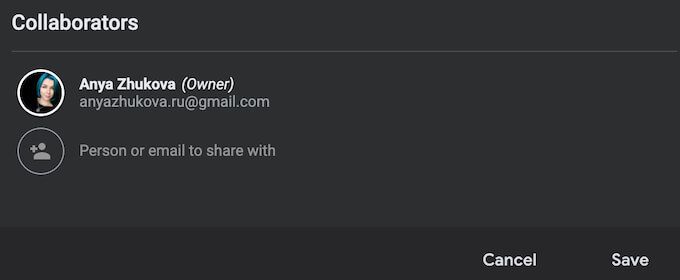
I collaboratori potranno leggere modificare le note e le attività in Google Keep.
Google Task e Google Keep: qual è la soluzione migliore per te?
Google Task e Google Keep è ottimo per creare e organizzare le tue attività. Tuttavia, per rispondere a quale app è migliore, devi decidere che tipo di utente sei e quali obiettivi stai cercando di raggiungere.
Google Tasks è perfetto per chi ama il minimalismo e vuole una semplice lista di cose da fare digitale come app di gestione delle attività. D'altra parte, Google Keep è visivamente più accattivante e più personalizzabile. È perfetto per coloro che desiderano aggiungere più dettagli e note alle proprie attività.
Hai già utilizzato Google Tasks o Google Keep? Quale ti piace di più e perché? Condividi le tue opinioni su due app di gestione delle attività di Google nella sezione commenti qui sotto.

